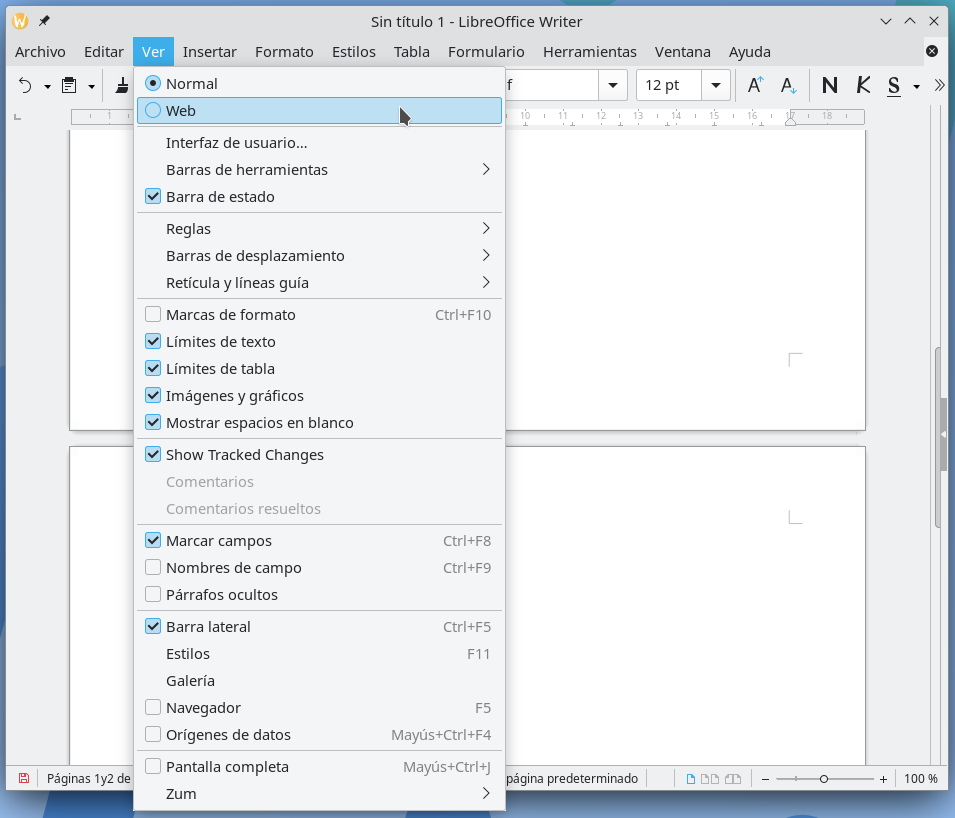Cómo usar el formato «sin páginas» de Google Docs en LibreOffice Writer
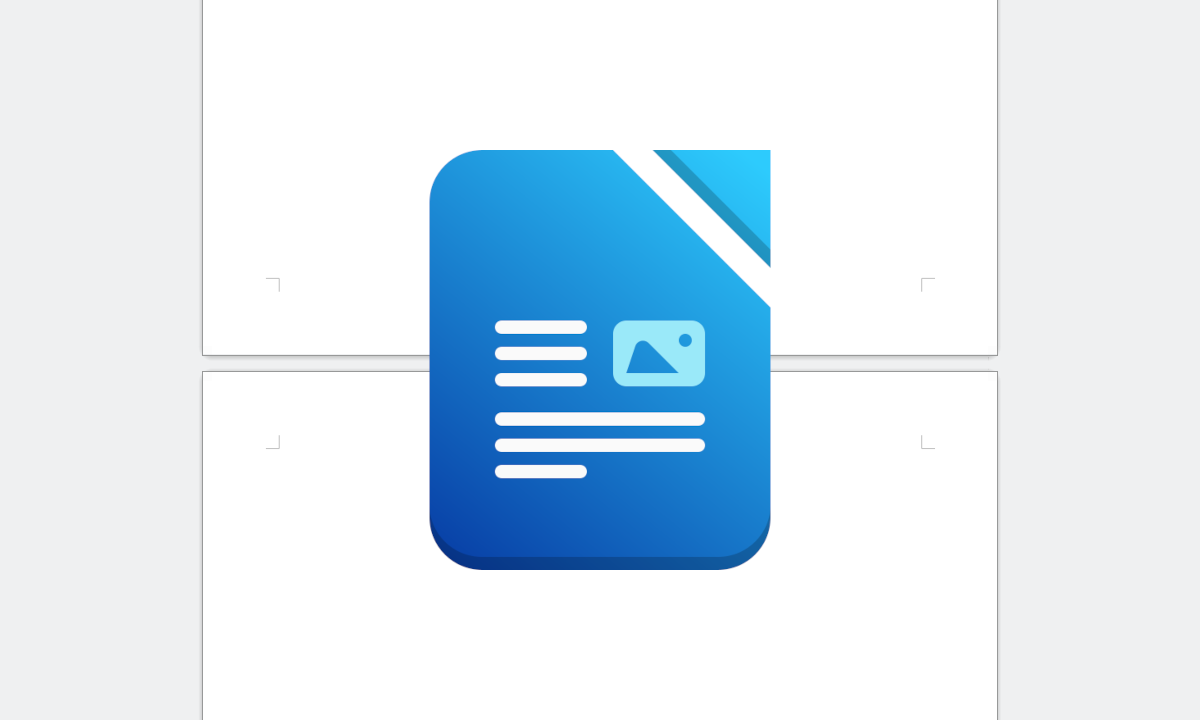
Publicaba hace unas semanas un sencillo tutorial en MC (en eso consiste MC Basics, una sección dedicada a ello en nuestro medio hermano) sobre cómo usar el formato «sin páginas» del procesador de texto de Google Docs, un avance que a mí me parece muy interesante y… voy a hacer lo mismo aquí, pero con LibreOffice. Todo ello, con matices, por supuesto.
En ese artículo, Tus documentos de Google, mejor sin páginas hablaba de una nueva función que hace relativamente poco que se estrenó en Google Docs y que a mí me parece genial, porque -o esa es mi sensación- no creo que mucho de lo que se escribe hoy en día utilizando un procesador de texto tenga como objetivo el ser impreso en un folio y, en consecuencia, los saltos de página se me antojan como algo del pasado.
Seguro que mucha gente sigue en las mismas, pero otra tanta no y una opción de ese estilo, un formato «sin páginas», sin saltos de página, sin rupturas bruscas de la redacción y composición, pero también sin limitaciones horizontales preestablecidas, se echaba en falta. Dicho lo cual, desconozco si Microsoft Office o alguna otra aplicación ya lo tenía, y es que aunque escribo mucho, solo uso procesadores de texto de vez en cuando y el que más he usado es LibreOffice.
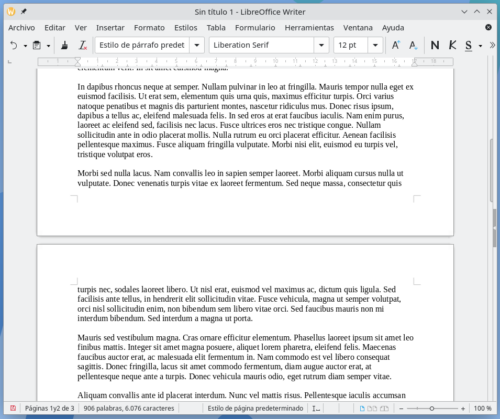
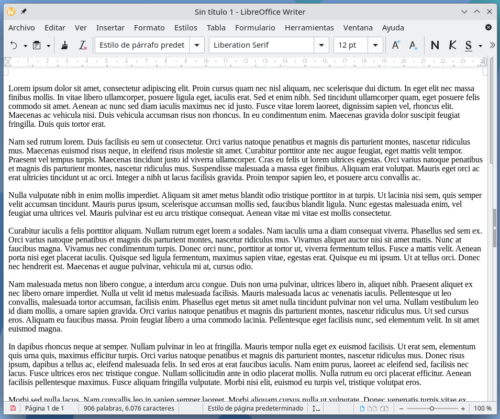
Y, sí, LibreOffice tiene una función similar en Writer y no es nada reciente. Yo al menos la conozco desde hace muchos años, así que espero que se entienda el titular que he utilizado, aun cuando la historia no es tal cual (y, repito, tampoco sé si Microsoft Office o alguna otra ya lo tenía). Sin más preámbulos, la opción a la que me refiero es la vista web que se encuentra en el menú: «Ver > Web«.
La pega en comparación con Google Docs es que no se puede fijar como la opción predeterminada, pero tampoco es que esté muy oculta. Además, la vista elegida es persistente para con el mismo documento, por lo que si eres de utilizar una plantilla o un documento base para escribir, no vas a tener que estar cambiando cada vez que abras Writer.
Termino el artículo mencionando otra opción de LibreOffice que, sin eliminar los saltos de página, puede ayudar a mitigar el efecto hachazo: un doble clic sobre el mismo salto hará que colapse y aunque el separador se mantiene, desaparece, lo que para documentos que sí o sí tengan que usar la vista paginada, también puede venir bien conocer.
La entrada Cómo usar el formato «sin páginas» de Google Docs en LibreOffice Writer es original de MuyLinux